Mediafire是一個非常優秀的免費空間,它提供了免費使用者無限大的使用空間,但仍然是有單檔大小200MB的限制。而這個免費的空間在下載時的速度也還算快,而且不用讀秒倒數,也沒有難以理解的辨識碼,是一個還算適合分享檔案的空間。
************************
Mediafire 空間內容介紹
空間大小:無限制
上傳大小:單檔200MB
流量大小:無限制
檔案類型:無限制
砍檔時間:官方未描述
是否註冊:是/否
************************
Step 1.
首先,先連到mediafire的官方網站,並「Free」處按下【Try It】來建立帳號,而如果你不想建立帳號,請直接跳過到Step 3。
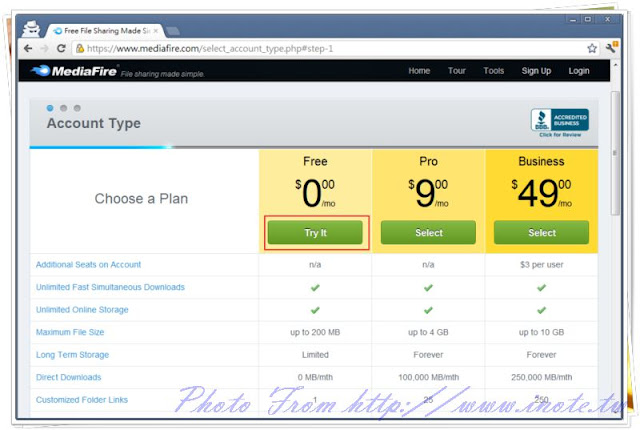
Step 2.
填入資料後,按下【Create Account & Continue】。

Step 3.
而如果你想用Facebook的帳號登入,可以直接在首頁按下【Login】,並以Facebook或是Twitter的帳號登入。

Step 4.
而如果你是以Mediafire的帳號登入,如果可以的話,別忘了用SSL登入。

Step 5.
而接下來,只要按下【Upload】,就可以來上傳檔案囉!

Step 6.
接著,選擇要上傳的檔案。

Step 7.
選擇完成後,按下【Begin Upload】就可以開始上傳囉!

Step 8.
上傳完成只要按下【Copy Link】就可以複製該檔案的下載網址。

Step 9.
如果要搜尋自己的檔案,只要輸入檔案名稱,就可以開始搜尋囉!

Step 10.
若你要用密碼保護檔案的下載,那麼只要按下【Password Protect】。
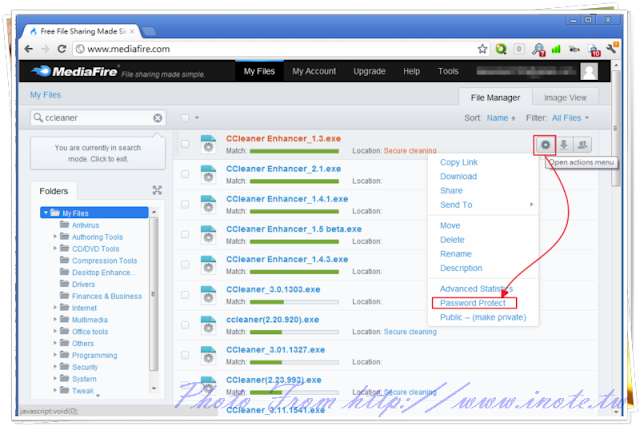
Step 11.
接著,輸入密碼儲存就可以囉!
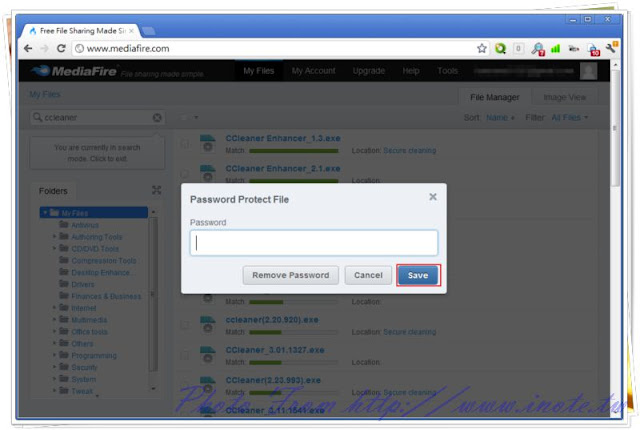
Step 12.
如果要下載檔案,只要直接用瀏覽器開啟下載網址,然後按下【Download】就可以開始下載啦!完全不用等待喔!

